Windows Vista'da Paylaşılan Ağ Yazıcısı Yükleme
Ev ağı konuları serimize hemen hemen her (home networking)işletim sistemine(operating system) sahip bir bilgisayar tarafından paylaşılan bir ağ yazıcısının (network printer)Windows Vista bilgisayarına(Windows Vista computer) nasıl kurulacağına dair bir makale ile devam edeceğiz . Yükleme işlemine(installation process) geçmeden önce , sorun yaşamamak için önerilen ön koşulları kontrol ettiğinizden emin olun.
Önkoşullar
Başlamadan önce, yazıcıyı en sık kullandığınız bilgisayara bağladığınızdan, açtığınızdan ve yüklediğinizden emin olun. Tamamlandığında, ağınızla paylaşın. Yazıcının bağlı olduğu bilgisayarda Windows 7 yüklüyse, Bir Yazıcıyı Ağınızla Nasıl (Your Network)Paylaşırsınız(How) başlıklı kılavuzumuza bakın .
Ardından, Windows Vista bilgisayarınıza (Windows Vista computer)Windows Vista yazıcı(Windows Vista printer) sürücülerini indirin ve gerekirse bunları arşivden çıkarın. Belirli yazıcı modeliniz(printer model) ve Windows Vista sürümünüz(Windows Vista version) için sürücüleri indirdiğinizden emin olun : 32-bit veya 64-bit.
Google birçok sürücü ve indirme konumu bulsa bile , doğru ve en yeni sürücüyü bulduğunuzdan emin olmak için doğrudan yazıcınızın üreticisinin web sitesine gidin.
Ayrıca, yönetici olarak oturum açtığınızdan emin olun. Aksi takdirde herhangi bir ağ yazıcısı kuramazsınız(network printer) .
Paylaşılan Ağ Yazıcısını(Shared Network Printer) Yükleme
İlk önce Denetim Masasını(Control Panel) açmanız ve 'Donanım ve Ses'e('Hardware and Sound') gitmeniz gerekir . Orada, Yazıcılar(Printers) bölümünde bulunan 'Yazıcı ekle'ye tıklayabilir veya ('Add a printer')Yazıcılar'a(Printers) ve ardından 'Yazıcı ekle'('Add a printer') düğmesine tıklayabilirsiniz.

' Yazıcı Ekle'('Add Printer') sihirbazı şimdi başlayacaktır. 'Ağ, kablosuz veya Bluetooth yazıcı ekle'('Add a network, wireless or Bluetooth printer') üzerine çift tıklayın veya üzerine tıklayın ve (Double-click)İleri'ye(Next) basın .

Windows Vista şimdi ağ yazıcılarını aramaya başlayacaktır. Bulunan yazıcılar listesinden kurmak istediğinizi seçin ve İleri'ye(Next) tıklayın .

Windows Vista şimdi seçilen yazıcıya bağlanmayı deneyecek. Bu birkaç saniye sürebilir.

Bittiğinde, Windows Vista ya sürücüleri otomatik olarak yükler ya da bunun için doğru sürücüleri bulamadığını size bildirir. İkinci senaryo, gerçekleşmesi en muhtemel olanıdır. Aşağıdakine benzer bir mesaj gördüğünüzde, Tamam'ı tıklayın(OK) .

Windows Vista şimdi sizden doğru yazıcı sürücülerini bulabileceği konuma göz atmanızı isteyecektir. Gözat'a (Browse)tıklayın(Click) . _
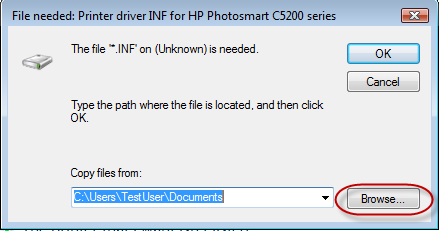
Yazıcı sürücülerini arşivden çıkardığınız konuma gidin. Şimdi birkaç seçenek var. Yalnızca herhangi bir ada ve '.inf' uzantısına sahip bir dosya bulabilirsiniz . Bu durumda, onu seçin ve Aç(Open) 'ı tıklayın . '.inf' uzantılı birçok dosya bulursanız , autorun adlı dosyayı seçin ve (autorun)Aç'ı(Open) tıklayın .

Windows Vista şimdi yazıcıyı kurmaya başlayacaktır. Bu biraz zaman alacak, bu yüzden sabırlı olun. Ayrıca, bir UAC(UAC) ( Kullanıcı Hesabı Denetimi(User Account Control) ) istemi alırsanız , Devam'a(Continue) tıklayın .
Bittiğinde, Yazıcı adının(Printer name) bulunduğu pencereyi göreceksiniz . Varsayılan yazıcınız(default printer and click) olarak ayarlamak isteyip istemediğinizi kontrol edin ve İleri'ye(Next) tıklayın .

Artık işiniz bitti. Çalıştığını doğrulamak için bir test sayfası(test page) yazdırabilir veya Bitir'e(Finish) tıkladığınızda işlem sona erecektir.
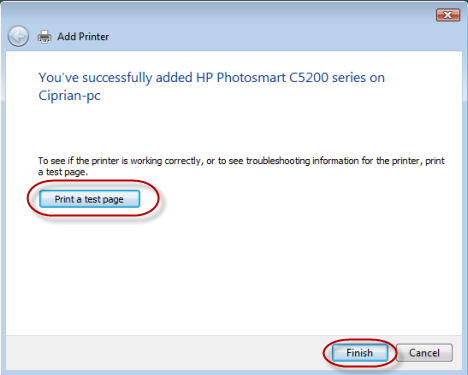
Çözüm
Bu öğreticiden de görebileceğiniz gibi, Windows Vista'da bir ağ yazıcısı yükleme işlemi o kadar (Windows Vista)da(network printer) zor değil. Windows XP , Mac OS X veya Ubuntu(Mac OS X or Ubuntu) gibi diğer işletim sistemlerinde bir ağ yazıcısının(network printer) nasıl kurulacağını öğrenmek istiyorsanız , aşağıda önerilen makalelere göz atın.
Related posts
Windows 7 ve Windows 8'den Paylaşılan Mac OS X Yazıcısına Nasıl Yazdırılır
Ubuntu'dan Windows Paylaşılan Yazıcıya Nasıl Erişilir
Sürücü Kurulumunu Kullanarak Windows XP'den Bir Ağ Yazıcısı Kurun
Yazıcı Ekleme Sihirbazını Kullanarak Windows XP'den Bir Ağ Yazıcısı Kurun
Mac OS X'te Windows 7 veya 8 Ağ Paylaşımlı Yazıcı Nasıl Kurulur
Miracast kullanarak Windows 10'dan bir TV'ye veya monitöre nasıl yansıtılır
TP-Link Wi-Fi 6 yönlendiricinizde DDNS'yı nasıl etkinleştirilir ve yapılandırılır
TP-LINK WI-FI 6 yönlendiricinizi kurmanın 2 yolu
Miracast kullanarak Windows 10 Mobile'dan bir TV'ye veya monitöre nasıl yansıtılır
Windows 10'un Uçak modu: Kapatmanın veya Açmanın 3 yolu!
Mesh Wi-Fi ağı nedir? Mesh Wi-Fi sistemi nedir?
TP-Link Kablosuz 6 yönlendirici bir time schedule nasıl ayarlanır
ASUS PCE-AX58BT incelemesi: Masaüstü PC'nizde Wi-Fi 6!
Intel ağ kartlarına sahip Windows dizüstü bilgisayarlarda ve tabletlerde WiFi hızınızı ikiye katlayın
Yalnızca 5 tıklamayla Windows 10 ağ ayarlarınızı ve bağdaştırıcılarınızı sıfırlayın
Windows 11'daki Wi-Fi'yi nasıl etkinleştirebilir veya devre dışı bırakırım?
TP-Link Deco X60 review: Güzel görünüyor Wi-Fi 6 tanışın!
TP-Link Archer TX3000E incelemesi: Bilgisayarınızı Wi-Fi 6 ile yükseltin!
Bir kablosuz yönlendirici nasıl seçilir: Dikkate alınması gereken 10 şey!
Mercusys MR70X review: Uygun fiyatlı Wi-Fi 6!
